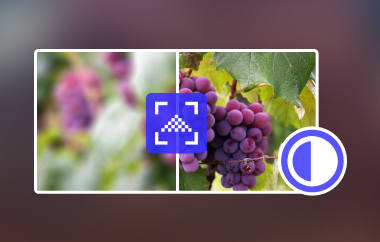Concernant la conversion d'images, il est courant de convertir JPEG en JPG pour différents logiciels et systèmes. Cet article explique pourquoi un tel changement serait nécessaire et propose des moyens simples de convertir JPEG en JPG sur des systèmes d'exploitation comme Windows et Mac, ainsi que sur des plates-formes mobiles telles que iOS et Android.
Partie 1. Est-il nécessaire de convertir JPEG en JPG
De nombreuses situations ne nécessitent pas de convertir un fichier JPEG en JPG, mais dans certaines, cela est indispensable. Par exemple, dans les anciens logiciels et systèmes, pour ceux obtenus au début de l'ère Windows, seuls les trois caractères .jpg seraient reconnus. En outre, il peut être nécessaire de convertir les fichiers pour éviter d'éventuelles complications de reconnaissance et de traitement qui pourraient survenir pour des raisons telles que des exigences strictes concernant les extensions de certains services Web.
Partie 2. Cas où vous devez convertir JPEG en JPG
Le format JPEG, comme mentionné précédemment, doit être converti en JPG dans certains cas :
1. Logiciels plus anciens: Les anciens logiciels ne reconnaîtraient que l'extension à trois caractères .jpg.
2. Systèmes d'exploitation: Les premières versions de Windows nécessitaient des extensions à trois lettres, utilisez donc .jpg.
3. Applications Web: Ajustez ceci aux exigences spécifiques de votre application Web ou de votre service.
4. Problèmes de compatibilité: Vous vous souvenez du cas où les fichiers pouvaient être vérifiés sur d'autres systèmes qui ne supportaient peut-être rien d'autre que les fichiers .jpg ?
Partie 3. 3 façons simples de convertir JPEG en JPG sous Windows/Mac/Linux
Méthode 1 : utiliser AVAide Image Converter (meilleur choix)
Rappelez-vous que Convertisseur d'images AVaide peut vous aider dans cette tâche lors de la conversion de fichiers JPEG au format JPG. Le principal avantage d'AVAide est sa capacité à prendre en charge jusqu'à 100 formats d'image différents. Il possède également une interface ne nécessitant aucun logiciel, ce qui le rend très attractif. En ce qui concerne cette plateforme, il s’agit de commodité et de sécurité pour l’utilisateur. Il est compatible avec les navigateurs, il est gratuit et quiconque utilise n'importe quel système d'exploitation le trouvera sécurisé et facile à utiliser.
Principales caractéristiques:
• Libérer: Il n'y a aucun frais associé à l'utilisation du service.
• Sécurisé: Garantit la sécurité et la confidentialité des fichiers.
• Conversion instantanée: Conversion simple et rapide.
• Prend en charge plusieurs formats: Modifie divers formats d'image en GIF, JPG ou PNG.
• Haute qualité: Détermine la qualité d’une image lors de la conversion.
• Adapté au navigateur: Fonctionne sur n'importe quel navigateur Web sur tous les systèmes d'exploitation.
Procédure:
Étape 1Tout d’abord, accédez au site officiel d’AVAide Image Converter sur votre navigateur Web. Alors choisi JPG à partir des options de format de sortie.

Étape 2Ensuite, faites glisser vos images JPEG sur l'interface ou cliquez sur le bouton Choisir les fichiers bouton pour les rechercher.

Étape 3Vos photos seront converties immédiatement. Frappez le Tout télécharger bouton pour enregistrer les nouveaux fichiers au format JPG.

Méthode 2 : utiliser GIMP sur PC, Mac ou Linux
GIMP est un logiciel d'édition d'images robuste qui peut être utilisé sous Windows, Mac ou Linux. Il prend en charge de nombreux types d’images différents et dispose de nombreux outils de conversion.
Procédure:
Étape 1Si vous n'avez pas GIMP, téléchargez-le depuis le site officiel.
Étape 2Ensuite, ouvrez GIMP en cliquant sur Déposer, Alors choisi Ouvert. Sélectionnez ensuite l'image JPEG que vous souhaitez convertir et cliquez sur Ouvert.

Étape 3Après cela, cliquez sur le Déposer bouton, puis Exporter sous dans la boîte de dialogue.

Étape 4Vérifier Afficher l'aperçu dans la fenêtre des images. Utilisez un curseur pour ajuster la qualité de l’image jusqu’à ce qu’elle soit optimale.

Étape 5Enfin, cliquez sur Exporter pour un nouveau nom de fichier, une extension de fichier .jpg, nouvel emplacement, enregistrez pour terminer la conversion.

Méthode 3 : Utiliser Canva en ligne
Canva est un outil de conception en ligne courant qui propose également un programme gratuit de conversion JPEG en JPG. Il vous aide à convertir des images dans différents formats et à effectuer des modifications rapides, permettant aux utilisateurs d'améliorer et redimensionner les images dans Canva sans installer de logiciel.
Procédure:
Étape 1Ouvrez Canva en utilisant l'application ou en visitant leur site Web sur un navigateur.
Étape 2Cliquez simplement sur Téléchargez votre image ou faites glisser les fichiers JPEG et déposez-les dans la section de téléchargement.

Étape 3Essayez d'apporter des corrections et des retouches rapides à votre image à l'aide de l'éditeur convivial de Canva.
Étape 4Sélectionnez ce fichier, cliquez sur le Télécharger et enregistrez-le au format JPG.

Partie 4. 2 façons de convertir JPEG en JPG sur iPhone/Android
Méthode 1 : Utiliser Online-Convert.com
Online-Convert.com est un service Web qui vous permet de convertir JPEG en JPG directement à l'aide de votre navigateur mobile sans installer d'applications.
Étape 1Ouvrez Safari sur iPhone ou Chrome sur Android.
Étape 2Visitez Online-Convert.com, cliquez sur Choisir les fichiers, puis sélectionnez l'image JPEG dans la galerie de votre appareil.

Étape 3Assurez-vous que le format de sortie l'affiche au format JPG.
Étape 4Touche Démarrer et attendez qu'il soit terminé. Si vous avez terminé, cliquez sur le bouton Télécharger pour enregistrer votre nouveau fichier JPG sur votre ordinateur.
Méthode 2 : Utilisation de l’application Photo & Picture Resizer
Une application mobile appelée Photo & Picture Resizer peut être utilisée sur les iPhones et les Android pour convertir des images dans différents formats, par exemple des fichiers JPEG vers JPG. Il est également utilisé comme application de retouche photo.
Pour iphone:
Étape 1Pour télécharger l'application Photo & Picture Resizer, installez-la depuis l'App Store.
Étape 2Exécutez l’application une fois que vous avez terminé le processus d’installation.
Étape 3Touchez Sélectionner Photos ou Galerie et sélectionnez une image JPEG dont vous devez modifier le format.
Étape 4Cliquez sur les options de redimensionnement du format et choisissez la sortie comme JPG.
Étape 5Robinet la sauvegarde pour enregistrer la copie de votre appareil de ce fichier nouvellement créé au format JPG.

Pour Android:
Étape 1Sur le Google Play Store, téléchargez Photo & Picture Resizer, que vous devez installer sur votre téléphone ou votre tablette avant de l'utiliser.
Étape 2Après avoir installé le programme, ouvrez-le.
Étape 3Ensuite, cliquez sur Sélectionner des photos ou une galerie pour choisir les images JPEG que vous souhaitez convertir.
Étape 4Appuyez sur les icônes indiquant soit le formatage, soit le redimensionnement, puis sélectionnez le JPG icône d’option de formatage située dans la barre latérale.
Étape 5Enfin, appuyez simplement sur le Sauvegarder bouton. Cela vous permettra d'ajouter un nouveau fichier (JPG) à la galerie de votre cellule.
Partie 5. FAQ sur la conversion de JPEG en JPG
Pourquoi dois-je convertir JPEG en JPG ?
La conversion de JPEG en JPG garantit sa compatibilité avec les anciens logiciels et systèmes qui utilisent uniquement des codes à trois lettres.
La conversion de JPEG en JPG affecte-t-elle la qualité de l'image ?
Aucune conversion entre JPEG et JPG n'entraîne de perte de qualité des images.
Puis-je convertir plusieurs jpeg en jpg en une seule opération ?
Oui, de nombreux outils batch, comme les convertisseurs et applications en ligne, prennent en charge cet objectif.
Existe-t-il des ressources gratuites pour transformer JPEG en JPG ?
Certes, certains outils, comme AVAide Image Converter ou Photo & Picture Resizer, offrent la possibilité d'effectuer des modifications sans effectuer de paiement.
Quelle est la différence entre JPEG et JPG ?
Il n'y a aucune différence entre JPEG et JPG en termes de format d'image ; il s'agit simplement d'extension de fichier, où JPG est utilisé à des fins de compatibilité avec les anciens systèmes et logiciels.
En conclusion, changer une image JPEG en JPG le rend compatible avec les logiciels et le matériel obsolètes. Seul le suffixe du fichier les distingue. De nombreuses options de conversion les rendent faciles à réaliser sur différents ordinateurs, facilitant ainsi la bonne gestion des dossiers d'images.

Vous pouvez facilement convertir votre photo de n'importe quel format d'image en JPG, PNG ou GIF populaire sans perte de qualité.
TRAITEZ MAINTENANT